Se você usa seus alto-falantes Amazon Echo para controlar outros dispositivos, ouvir música ou configurar seu alarme matinal, é essencial saber como gerenciar suas configurações de som. Veja como fazer isso em dispositivos Echo.
Como ajustar o volume do alto-falante Amazon Echo
A maneira mais fácil de aumentar ou diminuir o volume do alto-falante Echo é usar os botões físicos na parte superior do dispositivo. Outra opção é pedir oralmente, o que não requer contato físico com quem fala. No entanto, às vezes, usar o aplicativo Alexa é uma opção melhor. Por exemplo, você pode estar longe do alto-falante e preferir a opção conveniente de diminuir ou aumentar remotamente o volume de seu telefone. Você pode até tocar com o volume dos alto-falantes quando não estiver em casa, pois o aplicativo não exige que você esteja conectado à mesma rede Wi-Fi dos alto-falantes. No entanto, pode não ser aparente onde está o controle deslizante de volume, então veja como encontrá-lo:
- Em seu telefone, abra o aplicativo Alexa.
- Na maioria dos casos, se o dispositivo estiver reproduzindo música, uma barra mostrando o título da música e o nome do artista aparecerá na parte inferior da tela.
- Toque em palestrante ícone no canto inferior direito.
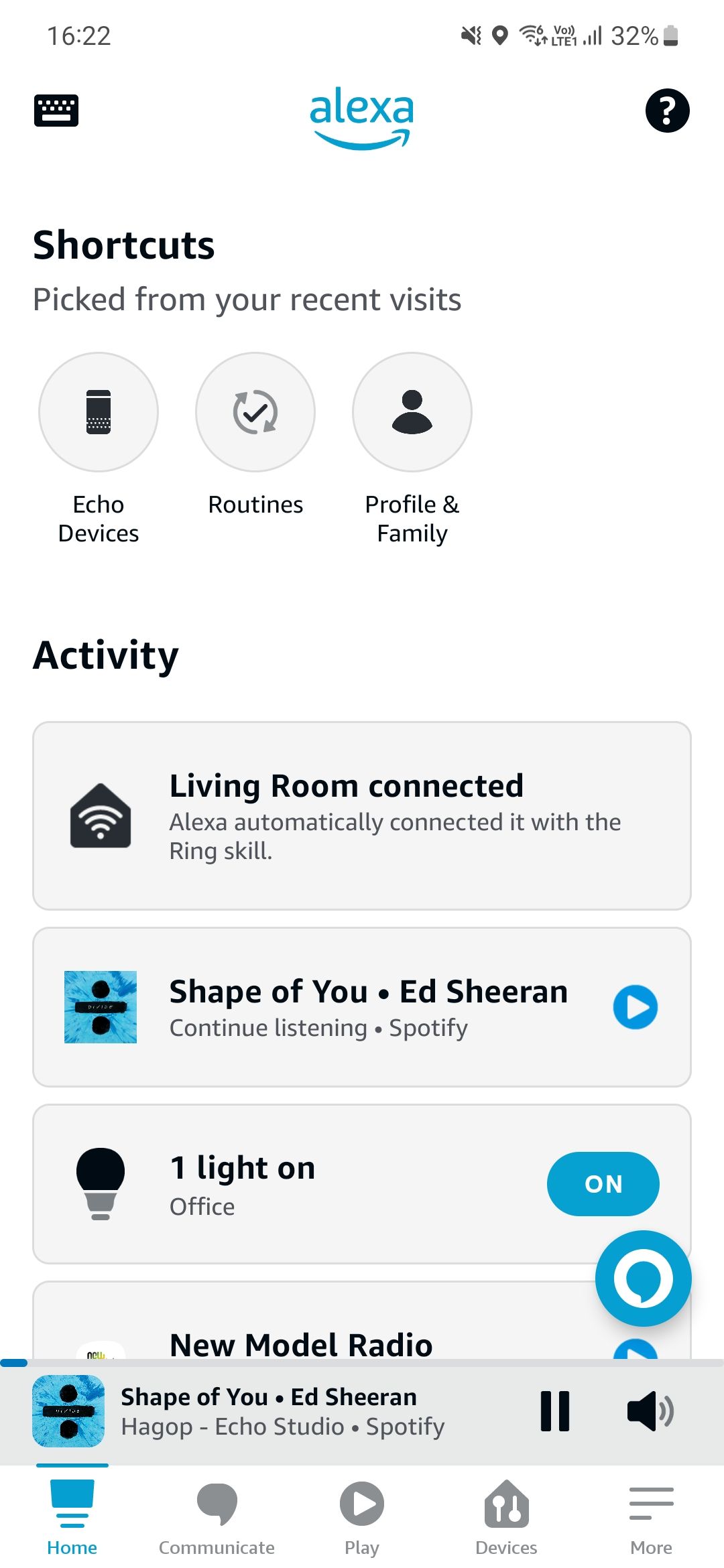
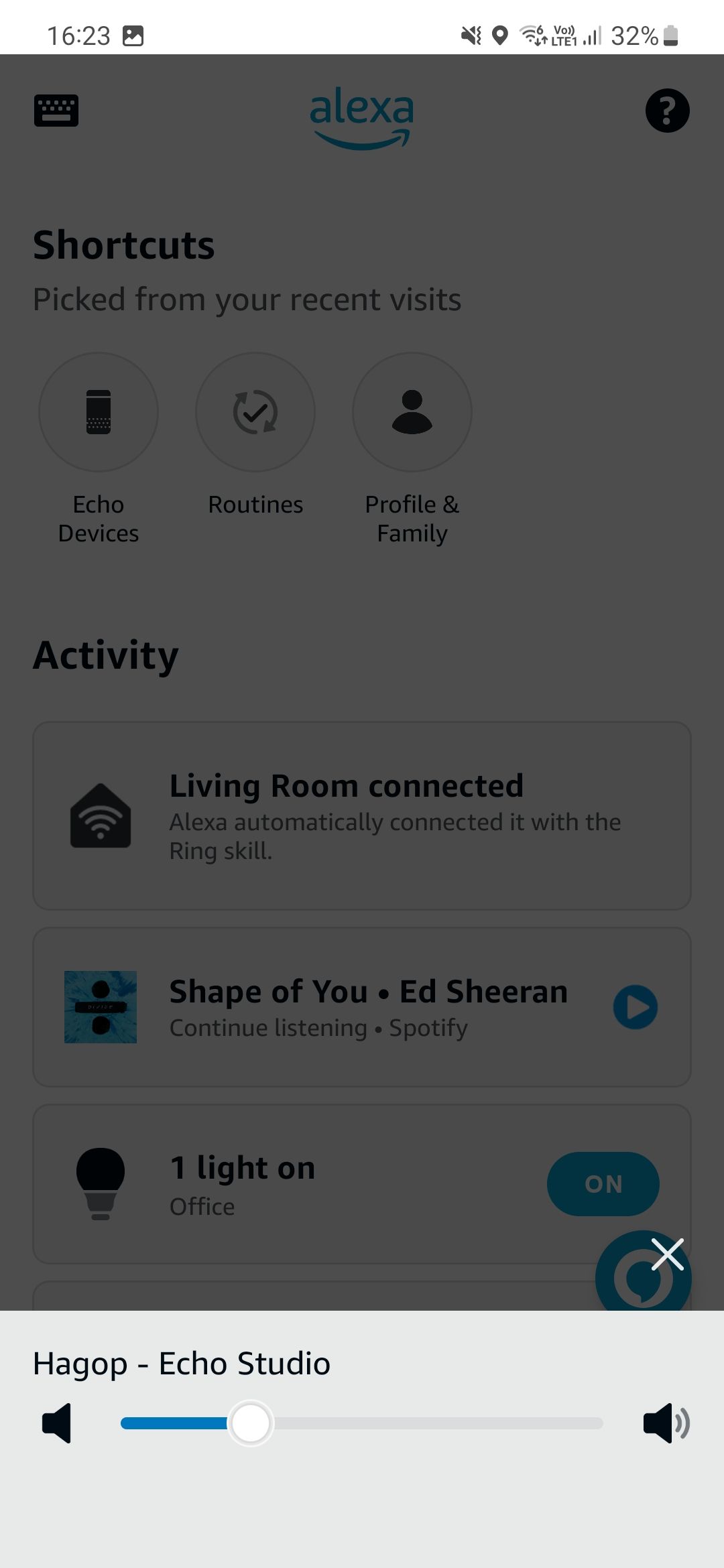
- Ajuste o controle deslizante para o nível de volume de sua escolha.
Se a barra inferior não aparecer ou se você não estiver ouvindo música no momento, ainda poderá ajustar as configurações de som nos alto-falantes:
- Tocar Dispositivos na barra localizada na parte inferior da tela.
- Tocar Eco e Alexa.
- Toque no nome do dispositivo para o qual você deseja controlar o nível de volume.
- Tocar Volume.
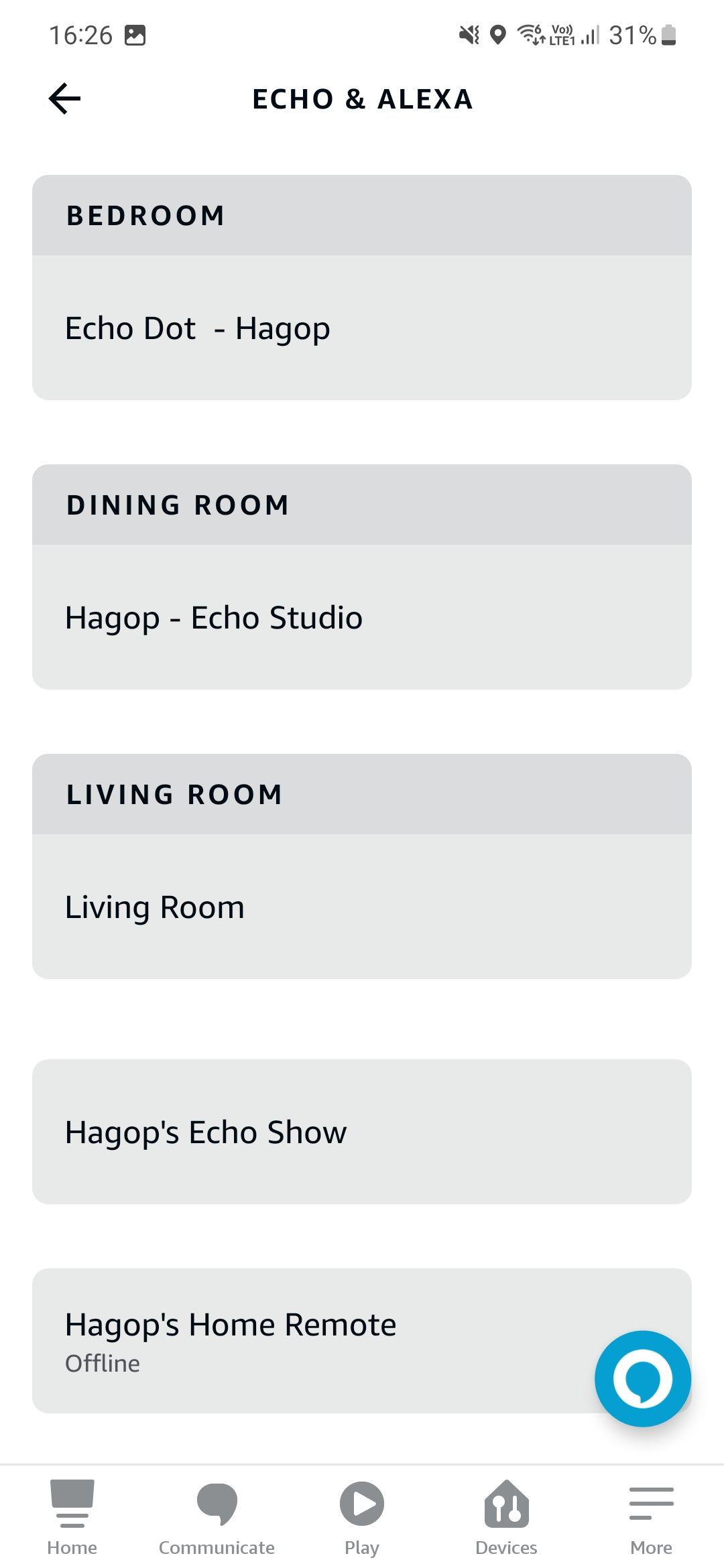
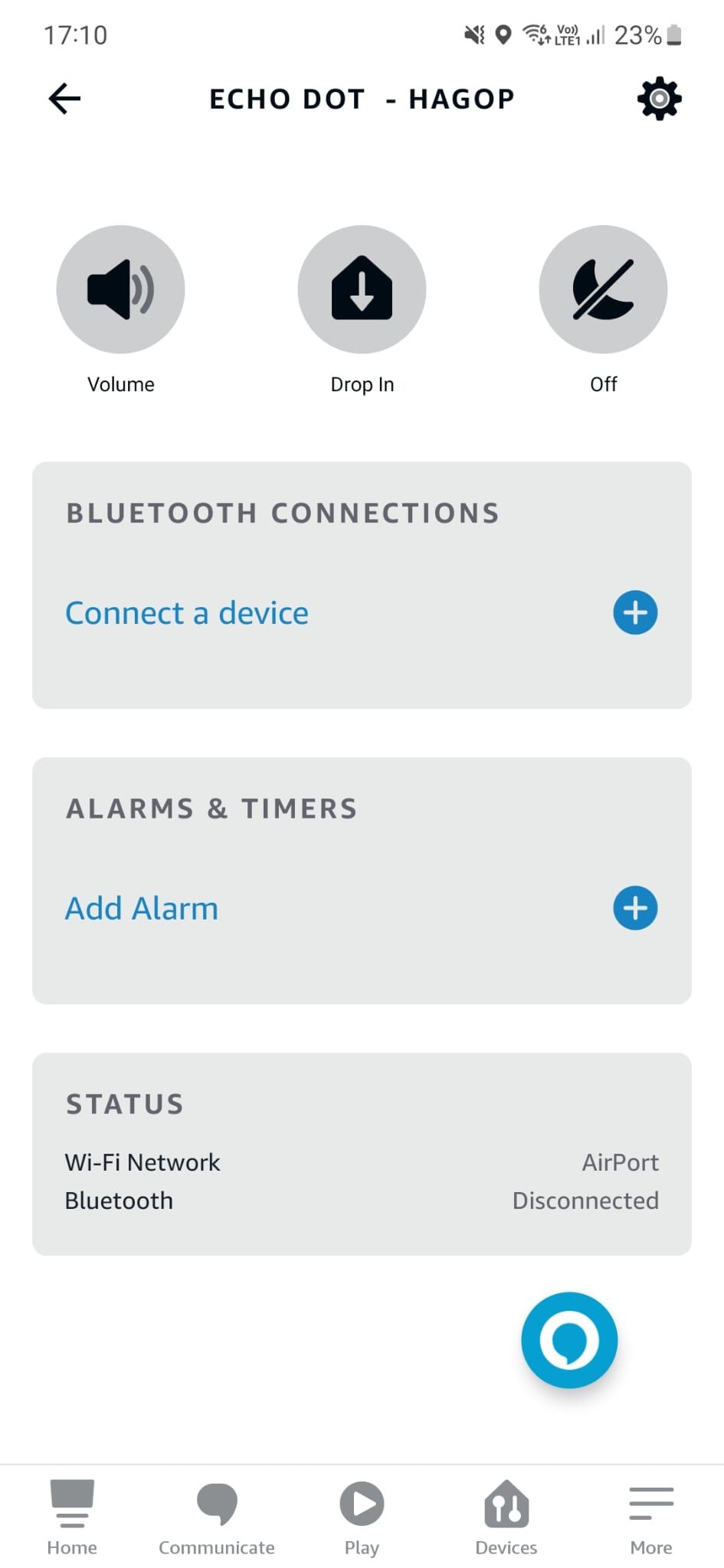
- Ajuste o controle deslizante para controlar o nível de volume.
Como ajustar as configurações do equalizador do Amazon Echo
Os alto-falantes Echo também permitem que você personalize as configurações do equalizador para corresponder às suas preferências e gostos musicais. Isso leva apenas alguns segundos, mas lembre-se de que você deve repetir o processo para cada alto-falante Echo e smart display.
- Em seu telefone, abra o Aplicativo Alexa.
- Tocar Dispositivos na barra localizada na parte inferior da tela.
- Tocar Eco e Alexa.
- Toque no nome do dispositivo para o qual você deseja ajustar as configurações do equalizador.
- Toque em roda dentada ícone no canto superior direito.
- Tocar Configurações de áudio.
- Ajuste os controles deslizantes para cada item de acordo com suas preferências. Você pode querer fazer isso enquanto a música toca para visualizar suas alterações ao vivo.
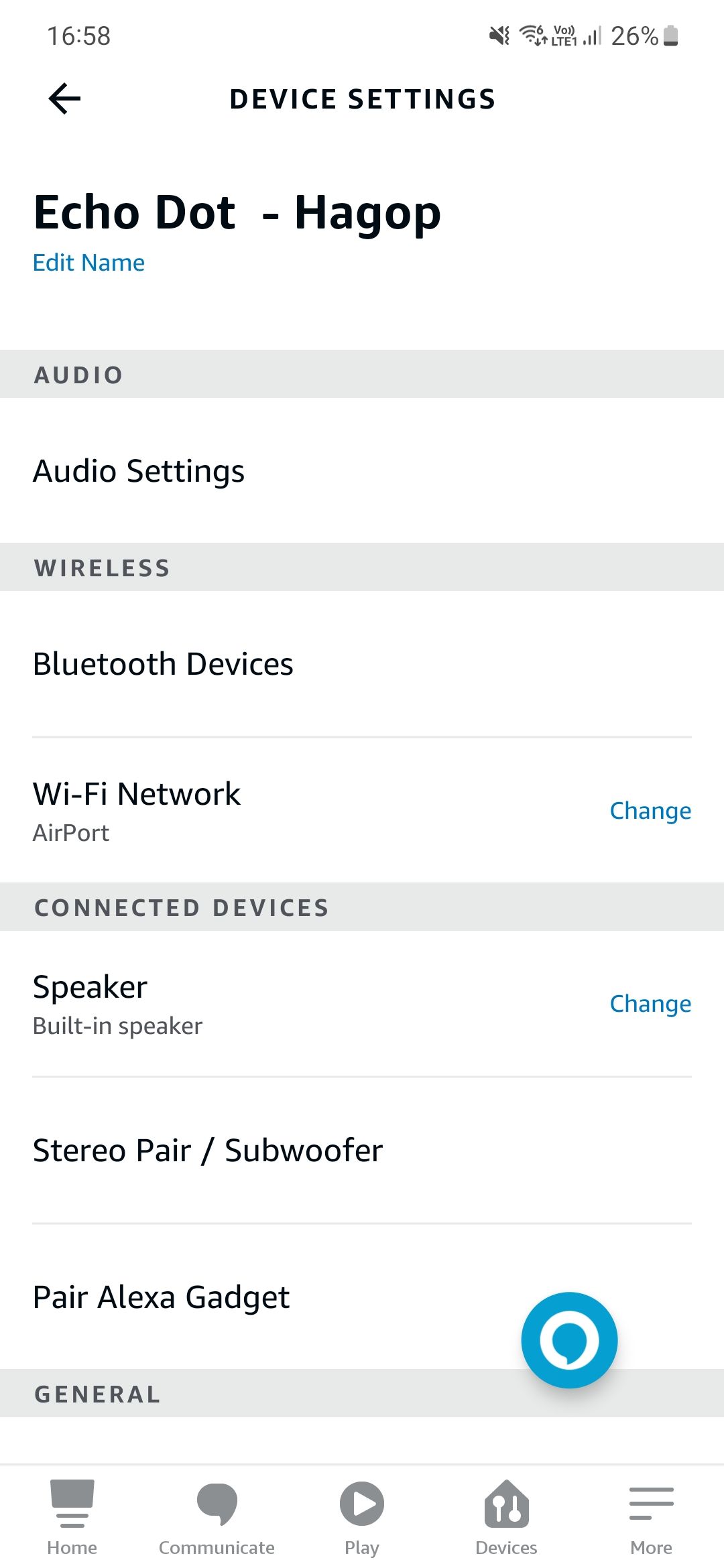
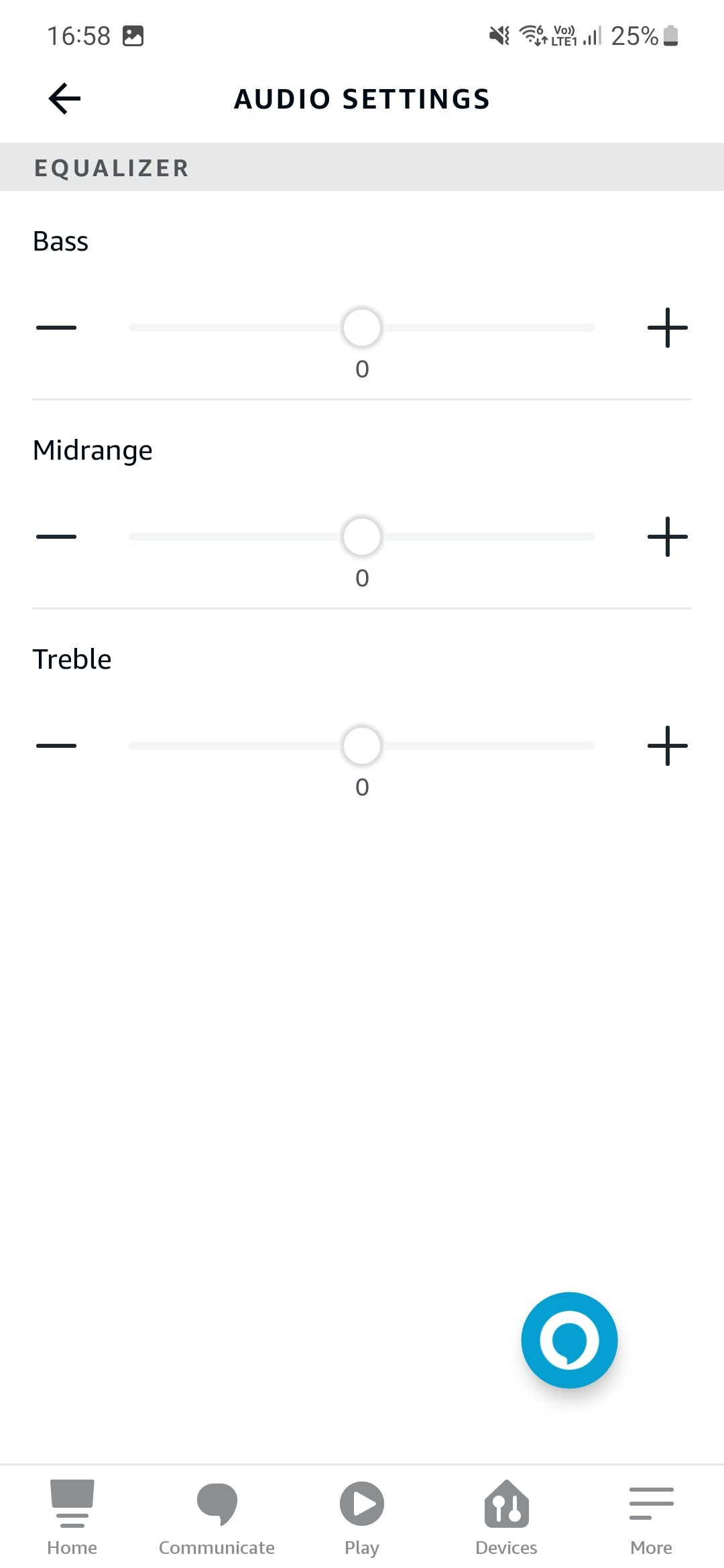
- Toque em seta para trás no canto superior esquerdo para salvar suas configurações.
- Repita o processo para todos os seus dispositivos se você tiver vários alto-falantes Echo ou smart displays.
Como alterar o volume e o som do alarme e da notificação no alto-falante Amazon Echo
Além das configurações de volume e equalizador de áudio, você pode controlar a notificação e o volume do alarme de forma independente nos alto-falantes Echo. Isso significa que você não precisa se preocupar com o alarme não estar alto o suficiente depois de diminuir o volume da música. Você pode personalizar os tons de alarme e notificação para personalizar ainda mais seu alto-falante de acordo com suas preferências.
- Em seu telefone, abra o Aplicativo Alexa.
- Tocar Dispositivos na barra localizada na parte inferior da tela.
- Tocar Eco e Alexa.
- Toque no nome do dispositivo para o qual você deseja ajustar as configurações de alarme, timer e som de notificação.
- Toque em roda dentada ícone no canto superior direito.
- Role para baixo e toque em Sons.
- Ajuste o volume de alarmes, cronômetros e notificações usando o controle deslizante na parte superior. Você também pode usar a opção de aumentar gradualmente o volume do alarme, o que permite que você acorde suavemente pela manhã.
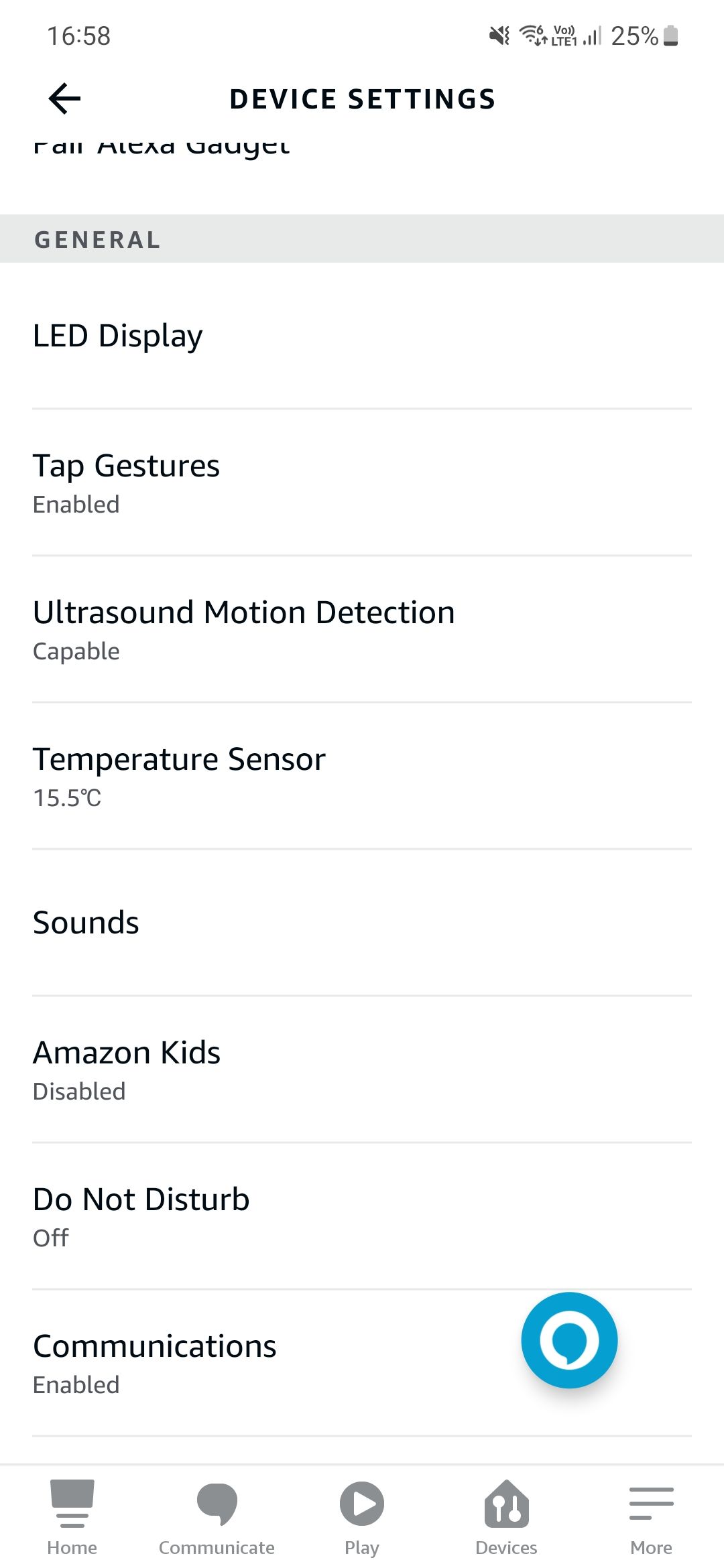
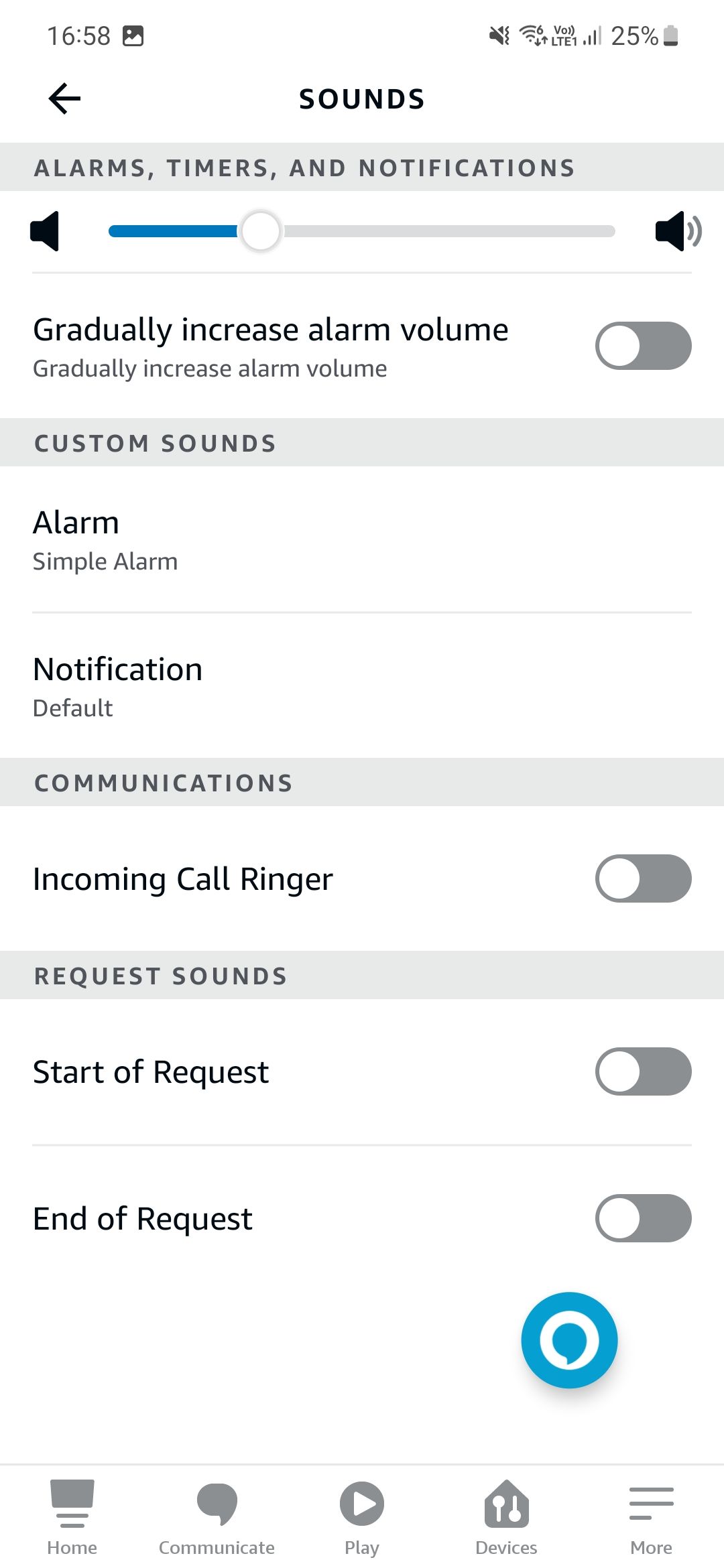
- Para alterar o som do alarme e da notificação, toque em Alarme ou Notificação na seção Custom Sounds e selecione o tom que seu alto-falante deve tocar para esses eventos.
- Repita o processo para todos os seus dispositivos se você tiver vários alto-falantes Echo ou smart displays.
Como ativar sons de solicitação no alto-falante Amazon Echo
Quando você fala com seu dispositivo Echo, ele acende em azul para que você saiba que está ouvindo. No entanto, você pode fazer com que ele toque um toque quando começar ou parar de ouvir, ajudando você a saber se ele o ouviu e ainda está ouvindo sem dar uma olhada. Isso é fácil de configurar.
- Em seu telefone, abra o Aplicativo Alexa.
- Tocar Dispositivos na barra localizada na parte inferior da tela.
- Tocar Eco e Alexa.
- Toque no nome do dispositivo para o qual você deseja ajustar as configurações de alarme, timer e som de notificação.
- Toque em roda dentada ícone no canto superior direito.
- Role para baixo e toque em Sons.
- Sob Solicitar sonsative o Começar e Fim opções de acordo com suas preferências.
- Repita o processo para todos os seus dispositivos se você tiver vários alto-falantes Echo ou smart displays.
Seus alto-falantes devem soar da maneira que você deseja
A Amazon facilita a personalização de seus alto-falantes Echo e telas inteligentes e define suas configurações de áudio de acordo com suas necessidades e preferências. Você pode personalizar como seu alto-falante soa e como ele notifica e interage com você.
Além de ajustar suas configurações de som, você pode explorar ainda mais o que pode fazer com seus alto-falantes e telas inteligentes Amazon Echo, verificando nossa lista de dicas e truques para aproveitar ao máximo seu dispositivo.
[ad_2]